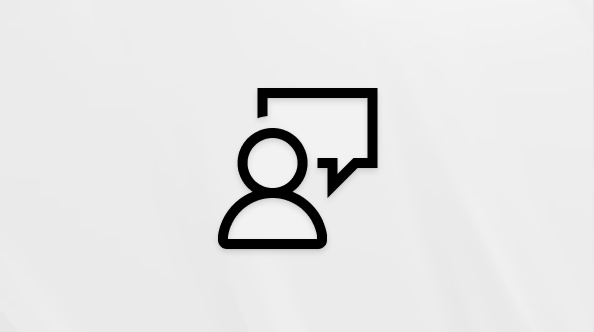Tháng 4 năm 2025
Tiếp tục tại nơi bạn đã dừng lại trong OneDrive
Quay lại ngay vị trí được xem lần cuối của bạn trong OneDrive sau khi điều hướng các ứng dụng khác nhau trong Teams. Chuyển tiếp này giúp tiết kiệm thời gian bằng cách giữ nguyên ngữ cảnh của bạn và cung cấp quyền truy nhập nhanh vào các tệp bạn đã xem gần đây. Để tìm hiểu thêm, hãy xem Khám phá danh sách Tệp trong Microsoft Teams.
Tùy chỉnh vị trí tệp đã lưu trên máy Mac
Giữ cho dòng công việc của bạn đơn giản và chọn nơi lưu tệp của bạn trực tiếp từ các cuộc trò chuyện hoặc kênh Trong Teams trên máy Mac. Chọn Cài đặt và hơn thế
Tìm kiếm Danh sách nhanh chóng trong các cuộc trò chuyện Teams
Liên kết đến Danh sách, mục trong danh sách và biểu mẫu Danh sách sẽ tự động mở rộng trong Teams, giúp bạn dễ dàng xác định vị trí và truy cập các liên kết trong tin nhắn trò chuyện và tab Chia sẻ trong cuộc trò chuyện. Các liên kết này bao gồm các chi tiết như tiêu đề và đường dẫn, giúp bạn dễ dàng tìm thấy thông tin quan trọng.
Chuyển tiếp thư bằng thẻ ứng dụng
Chia sẻ thư có chứa thẻ ứng dụng bằng cách di chuột qua thư và chọn Xem thêm tùy chọn
Điều chỉnh Hoạt động cho phù hợp với bạn
Trong nguồn cấp dữ liệu hoạt động Teams của bạn, hãy áp dụng bộ lọc @Mentions để xem đề cập cá nhân của bạn hoặc bộ lọc Đề cập đến thẻ để xem bất kỳ đề cập đến thẻ nào bao gồm bạn.
Thêm không gian để thả tệp trong cuộc trò chuyện
Chia sẻ tệp cục bộ trong cuộc trò chuyện dễ dàng hơn bao giờ hết với vùng thả tệp tăng lên. Để tìm hiểu thêm, hãy xem Gửi tệp, hình ảnh hoặc liên kết trong Microsoft Teams.
Chỉnh sửa tên hiển thị của bạn trong cuộc họp
Tùy chỉnh sự hiện diện của bạn trong cuộc họp Teams bằng cách chỉnh sửa tên hiển thị của bạn trong suốt cuộc họp. Chọn tùy Con người
Thông báo trò chuyện cuộc họp phù hợp với trạng thái RSVP
Đặt tùy chọn thông báo trò chuyện cuộc họp thành tắt tiếng hoặc ẩn dựa trên cách bạn RSVP. Để tìm hiểu thêm, hãy xem Trò chuyện trong cuộc họp Microsoft Teams.
Thông báo recap thông minh sau cuộc gọi và cuộc họp tức thì
Giờ đây, thông báo quay lại thông minh có sẵn sau các cuộc gọi được thực hiện từ trò chuyện và cuộc họp tức thời. Chọn thông báo trong nguồn cấp dữ liệu Hoạt động Teams của bạn để mở phần truy cập lại. Để tìm hiểu thêm, xem mục Chia lại trong Microsoft Teams.
DVR trong phòng thị trấn
Tham dự một trường thị trấn linh hoạt hơn bao giờ hết với khả năng DVR mới. Không cần phải chờ bản ghi—tạm dừng, tua lại hoặc bỏ qua về phía trước trong nội dung được phát trực tuyến trước đó trong khi diễn ra sự kiện. Để tìm hiểu thêm, hãy xem mục Tham dự hội nghị doanh nghiệp trong Microsoft Teams.
Unified voice when moderating Q&A
Trình bày một giọng nói thống nhất khi điều hành Q&A bằng cách đăng và trả lời với tư cách Người tổ chức. Nếu bạn đăng với tư cách Người tổ chức, tên của bạn sẽ bị ẩn khỏi người dự. Để tìm hiểu thêm, hãy xem câu hỏi&A trong Microsoft Teams.
Huấn luyện riêng tư trong ứng Hàng đợi dụng
Người dùng được ủy quyền có thể bắt đầu các phiên giám sát với các đại lý được chọn để huấn luyện tư nhân. Họ có thể nghe các cuộc gọi của khách hàng, thì thầm với các đại lý, và sải sải vào hoặc tiếp nhận cuộc gọi. Để tìm hiểu thêm, hãy xem sử dụng ứng Hàng đợi cho Microsoft Teams.
Tháng 3 năm 2025
Nhận thêm từ các sự kiện với tính năng recap thông minh
Recap thông minh hiện có sẵn cho các hội trường thị trấn và hội thảo trên web. Người tổ chức, người đồng tổ chức và diễn giả có thể khám phá các bản ghi sự kiện theo diễn giả và chủ đề, đồng thời truy nhập ghi chú cuộc họp, tác vụ và đề cập đến tên do AI tạo. Khả dụng với Teams Cao cấp hoặc M365 Copilot. Để tìm hiểu thêm, xem mục Chia lại trong Microsoft Teams.
Tìm tệp dùng chung nhanh hơn trong trò chuyện
Nhanh chóng định vị tệp và nối kết được chia sẻ trong các cuộc trò chuyện với thanh tìm kiếm mới trong tab Được chia sẻ. Nhập các từ khóa liên quan, người gửi hoặc thậm chí là ngày chia sẻ từ khóa đó vào thanh tìm kiếm.
Di chuột qua tệp và chọn Đi tới trò chuyện
Trở về phòng xanh sau một sự kiện
Chọn Kết thúc sự kiện trong điều khiển cuộc họp để kết thúc sự kiện cho người dự trong khi bạn và các người tổ chức và diễn giả khác trở về phòng xanh để trao đổi sự kiện. Để tìm hiểu thêm, xem mục Sử dụng phòng xanh trong Microsoft Teams.
Trình bày một tiếng nói thống nhất trong Q&A cho các sự kiện
Giờ đây, nhà tổ chức hội thảo trên web và tòa thị chính có thể đăng và trả lời các câu hỏi trong Q&A với tư cách là Nhà tổ chức, thay vì tên riêng của họ. Điều này cung cấp một tiếng nói thống nhất và chính thức khi trả lời các câu hỏi người dự. Để tìm hiểu thêm, hãy xem câu hỏi&A trong Microsoft Teams.
Kết nối với nhiều khán giả hơn nữa trong phòng thị trấn
Đạt tới 50.000 người tham dự trong một sự kiện hội trường thị trấn duy nhất, tăng đáng kể từ giới hạn 20k trước đó. Kết nối với nhiều khán giả hơn trong khi duy trì chất lượng và sự ổn định của sự kiện. Để tìm hiểu thêm, hãy xem Lên lịch một tòa thị chính trong Microsoft Teams.
Tháng 2 năm 2025
Tiết kiệm thời gian với các đại lý hoặc bot trong chat
Thêm và nhắc các đại lý và bot trong cuộc trò chuyện Teams để dễ dàng tổ chức, cập nhật và nhiều hơn nữa dựa trên ngữ cảnh của cuộc hội thoại. Trong cuộc trò chuyện, chọn Xem và thêm người dự
Lên lịch gửi tin nhắn trong kênh
Cho dù bạn đang làm việc với những người từ các múi giờ khác nhau hay trong giờ hành chính, hãy lên lịch cho tin nhắn và bài đăng trong kênh của bạn để đảm bảo họ phát hành vào đúng thời điểm. Để tìm hiểu thêm, hãy xem Lên lịch tin nhắn kênh trong Microsoft Teams.
Chọn vị trí thông báo của bạn
Tùy chỉnh vị trí thông báo Teams xuất hiện trên màn hình của bạn. Trong Teams, chọn Cài đặt và hơn thế
Cải tiến bản ghi cuộc họp
Xem các bản cập nhật này cho trải nghiệm bản ghi trong cuộc họp:
-
Cài đặt đơn giản hơn: Chọn Bản chép lại > Thiết đặt > ngôn ngữ nói cuộc họp cho thiết đặt ngôn ngữ cuộc họp và bản dịch.
-
Độ chính xác của bản ghi tốt hơn: Con người sẽ được nhắc chọn ngôn ngữ nói khi bật bản chép lại, ghi âm cuộc họp hoặc Copilot.
-
Truy nhập vào thiết đặt ngôn ngữ nói: Chỉ người tổ chức cuộc họp, người đồng tổ chức và người khởi tạo bản chép lại mới có thể thay đổi ngôn ngữ nói.
-
Thông báo ngôn ngữ không khớp: Người tổ chức, người đồng tổ chức và người khởi tạo bản chép lại sẽ được thông báo nếu ai đó nói một ngôn ngữ khác với ngôn ngữ được chọn trong cài đặt ngôn ngữ nói.
Để tìm hiểu thêm, hãy xem Xem bản ghi chép trực tiếp trong các cuộc họp Microsoft Teams.
Debrief trong phòng màu xanh lá cây sau khi các sự kiện
Chia sẻ lại với những người tổ chức, người đồng tổ chức và diễn giả khác sau một sự kiện trong phòng xanh. Chọn Kết thúc sự kiện trong điều khiển cuộc họp để kết thúc sự kiện cho người dự và trở về phòng xanh. Để tìm hiểu thêm, xem mục Sử dụng phòng xanh trong Microsoft Teams.
Một cách thông minh hơn để tính lại các sự kiện
Intelligent recap is now available after Teams town halls and webinars. Người tổ chức, người đồng tổ chức và diễn giả có thể duyệt bản ghi sự kiện theo diễn giả và chủ đề cũng như truy nhập các ghi chú, tác vụ và đề cập đến tên do AI tạo. Intelligent recap is available with Teams Cao cấp and Copilot for M365 licenses. Để tìm hiểu thêm, hãy xem Mục Năng suất thông minh với Microsoft Teams Cao cấp.
Liên kết đến recaps
Cung cấp cho mọi người trong tổ chức của bạn thêm ngữ cảnh về các cuộc họp và sự kiện trong quá khứ bằng cách chia sẻ liên kết đến phần giới thiệu lại. Con người thể yêu cầu quyền truy nhập vào bản ghi và bản chép lại sau khi bạn chia sẻ lại nội dung với họ. Để tìm hiểu thêm, xem mục Chia lại trong Microsoft Teams.
Diễn giả Q&điều hành trong các sự kiện
Hội trường thành phố và các nhà tổ chức hội thảo web và đồng tổ chức giờ đây có thể cho phép diễn giả điều tiết sự kiện Q&A. Để tìm hiểu thêm, hãy xem câu hỏi&A trong Microsoft Teams.
Dễ dàng tích hợp ứng dụng trong Teams
Các ứng dụng bạn đã cài đặt trong Teams giờ đây hiển thị trong tìm kiếm ứng dụng của bạn, giúp bạn dễ dàng tích hợp chúng vào các cuộc trò chuyện nhóm, kênh, cuộc họp và nhiều hơn nữa.
Tháng 1 năm 2025
Các tính năng lịch M365 yêu thích của bạn, hiện đã có trong Teams
Chuyển sang lịch Teams mới để lập kế hoạch và lập kế hoạch nâng cao. Khám phá các dạng xem, tùy chỉnh lịch mới và nhiều hơn nữa. Để bắt đầu, hãy chọn
Tiết kiệm thời gian với siêu kết nối tức thì
Tạo siêu kết nối với ít lần bấm hơn và ít thời gian hơn. Khi bạn soạn thư, hãy tô sáng văn bản bạn muốn siêu kết nối và dán liên kết bạn muốn chèn. Thật đơn giản! Để tìm hiểu thêm, hãy xem Gửi tệp, hình ảnh hoặc liên kết trong Microsoft Teams.
Phòng chia theo nhóm, lựa chọn của bạn
Trong các cuộc họp với phòng chia theo nhóm, người dự cuộc họp giờ đây có thể chọn phòng chia theo nhóm mà họ tham gia. Chọn Phòng
Ít giới hạn hơn về chuyển tiếp nội dung trong Teams
Bây giờ, bạn có thể chuyển Loop phần và thẻ ứng dụng trên Teams, cũng như bài đăng đến và đi từ các kênh. Chỉ cần di chuột qua nội dung bạn muốn chia sẻ và chọn Xem thêm tùy chọn
Thêm tính năng ngăn sao chép và dán cho cuộc họp
Tính năng ngăn chặn sao chép và dán giờ đây bao gồm phụ đề trực tiếp, bản chép lại và bản thuật lại cuộc họp. Để tìm hiểu thêm, hãy xem Tùy chọn cuộc họp trong Microsoft Teams.
Chia sẻ màn hình với âm thanh trong các sự kiện Mesh
Diễn giả hiện có thể bao gồm âm thanh hệ thống khi họ chia sẻ màn hình của mình trong một sự kiện Mesh trong Teams. Tính năng này sẵn dùng cho các diễn giả trong Mesh có giấy Teams Cao cấp phép mới. Để tìm hiểu thêm, hãy xem Bắt đầu với không gian nhập vai trong Microsoft Teams.
Tháng 12 năm 2024
Kiểm soát trong khi chia sẻ màn hình trong Teams trên web
Khi ai đó chia sẻ màn hình của họ trong cuộc họp trên Teams trên web, hãy chọn Nhận quyền điều khiển
Recap cuộc họp và cuộc gọi tức thì
Nhanh chóng xem lại các điểm nổi bật từ các cuộc gọi và cuộc họp Teams tức thì với tính năng recap thông minh. Sau khi cuộc gọi hoặc cuộc họp kết thúc, mở cuộc trò chuyện và chọn Xem recap trong hình thu nhỏ cuộc họp. Intelligent recap is available with Teams Cao cấp or M365 Copilot licenses. Để tìm hiểu thêm, hãy xem Tóm tắt cuộc họp trong Microsoft Teams.
Tải xuống bản chép lại hội thảo trên web và hội trường thành phố
Tải xuống bản chép lại sự kiện để lưu và xem lại chúng trong thời gian dài sau khi sự kiện kết thúc. Để tải xuống, hãy mở một sự kiện trước đây trong lịch Teams của bạn và chọn Bản ghi > Tải xuống bản ghi
Tháng 11 năm 2024
Giới thiệu về Microsoft Places trong Teams
Tận dụng tối đa lịch làm việc kết hợp của nhóm bạn với Microsoft Places, một giải pháp nơi làm việc có hỗ trợ AI sẵn dùng với giấy phép Teams Cao cấp động.
-
Ngày làm việc được đề xuất: Places giúp bạn quyết định khi nào nên đến văn phòng dựa trên các cuộc họp trực tiếp đã lên lịch, số người tham dự được lên kế hoạch của đồng nghiệp và bất kỳ hướng dẫn nào hiện có.
-
Hiện diện tại nơi làm việc: Với Places, trạng thái hiện diện tại nơi làm việc của bạn sẽ tự động cập nhật khi bạn kết nối thiết bị của mình với một màn hình trong văn phòng hoặc thiết bị ngoại vi trong phòng Mang Theo Thiết bị Của Bạn (BYOD).
-
Xem những người ở gần: Xem những thành viên nào trong cuộc trò chuyện 1:1 hoặc nhóm của bạn gần gũi và dễ dàng điều phối các cuộc họp trực tiếp, phiên động não và nhiều hơn nữa.
Để tìm hiểu thêm, hãy xem Bắt đầu với Microsoft Places.
Thiết lập làn da ưa thích của bạn cho biểu tượng cảm xúc và phản ứng
Cá nhân hóa biểu tượng cảm xúc và phản ứng của bạn trong Teams bằng cách chọn màu da đại diện cho bạn tốt nhất. Để cập nhật cài đặt màu da, hãy đi tới Cài đặt và hơn thế nữa
Cửa sổ diễn giả thu nhỏ mới
Khi bạn chia sẻ nội dung trong cuộc họp Teams, cửa sổ cuộc họp của bạn sẽ thu nhỏ thành dạng xem nhỏ hơn. Xem cách nội dung được chia sẻ của bạn hiển thị với người khác, xem hai tay đang giơ cao và nhiều nội dung khác. Để tìm hiểu thêm, hãy xem Trình bày nội dung trong các cuộc họp Microsoft Teams.
Trò chuyện riêng tư trong phòng họp thị trấn với trò chuyện nhóm sự kiện
Trò chuyện nhóm sự kiện riêng tư giữa người tổ chức, người đồng tổ chức và diễn giả hiện có sẵn trong phòng họp thị trấn Teams. Trò chuyện trong một cuộc trò chuyện nhóm sự kiện trước, trong và sau một hội trường thị trấn. Người dự không thể xem các cuộc trò chuyện nhóm sự kiện. Để tìm hiểu thêm, hãy xem Trò chuyện trong tòa thị chính trong Microsoft Teams.
Giữ bí mật hình nền mờ trong hội thảo trên web của Teams
Áp dụng hình nền mờ cho nội dung được chia sẻ trong hội thảo trên web của Teams để ngăn chặn bất kỳ ai chụp ảnh màn hình trái phép thông tin mật. Hình nền mờ có sẵn trong hội thảo trên web được tổ chức Teams Cao cấp. Để tìm hiểu thêm, hãy xem Hình nền mờ cho các cuộc họp Teams.
Nhúng một tòa thị chính trong SharePoint
Cho phép mọi người tham dự hội trường thị trấn của bạn từ SharePoint bằng cách nhúng vào site. Người dự SharePoint có thể tham gia vào cuộc trò chuyện Q&A và trò chuyện của sự kiện, nếu có. Để tìm hiểu thêm, hãy xem Lên lịch một tòa thị chính trong Microsoft Teams.
Tận hưởng phong cảnh tươi đẹp trong Mesh
Thay đổi chế độ xem của bạn trong Mesh với Project Studio, một môi trường mới hiện đã có trong bản xem trước công khai của Teams. Để tìm hiểu thêm, hãy xem Bắt đầu với không gian nhập vai trong Microsoft Teams.
Kết nối giữa các phòng trong các sự kiện Lưới nhiều phòng
Người dự giờ đây có thể xem các phản ứng của người dự và giơ tay qua các phòng khác nhau trong các sự kiện Mesh. Người tổ chức sự kiện cũng có thể di chuyển giữa các phòng để kết nối với các nhóm khác nhau. Để tìm hiểu thêm, hãy xem Sản xuất sự kiện trong Lưới.
Tổ chức các sự kiện Mesh với những người bên ngoài tổ chức của bạn
Mời khách bên ngoài vào các sự kiện Teams Mesh để có trải nghiệm kết nối mạng và cộng tác hình ảnh chân thực. Những khách có giấy phép Mesh, chẳng hạn như Teams Cao cấp, có thể tham gia sự kiện từ PC của họ. Để tìm hiểu thêm, hãy xem Tạo sự kiện trong Lưới trên web.
Tương tác tay trong Mesh trên Meta Quest
Khi bạn nhập Mesh trên tai nghe Meta 2, 3 hoặc Pro, giờ đây bạn có thể sử dụng hai tay để di chuyển, tương tác với các đối tượng và hơn thế nữa. Bộ điều khiển chuyển động vẫn được hỗ trợ. Bạn có thể chuyển đổi giữa việc sử dụng bộ điều khiển hoặc bàn tay bất cứ lúc nào.
Tháng 10 năm 2024
Tự động đặt trạng thái hiện diện tại nơi làm việc của bạn trong các phòng BYOD
Giờ đây, khi bạn kết nối với thiết bị ngoại vi trong phòng BYOD, trạng thái hiện diện tại nơi làm việc của bạn sẽ tự động cập nhật thành Trong văn phòng, giúp bạn dễ dàng kết nối với các đồng nghiệp trong văn phòng.
Nhóm đã làm mới và dạng xem kênh
Sắp xếp, quản lý và theo dõi các nhóm và kênh bằng cách chuyển sang dạng xem nhóm và kênh mới. Để bắt đầu, hãy chọn Xem thêm tùy chọn
Cùng một cuộc trò chuyện, thông tin chi tiết hơn
Ngăn chi tiết cuộc trò chuyện mới cung cấp cho bạn tất cả thông tin bạn cần mà không cần rời khỏi cuộc hội thoại. Chỉ cần mở cuộc trò chuyện Teams và chọn Mở chi tiết trò chuyện
Thông báo tái tổ chức cuộc họp trong Teams
Nhận thông báo trong nguồn cấp dữ liệu Hoạt động Teams của bạn khi cuộc họp tái tổ chức đã sẵn sàng để xem. Chọn thông báo để chuyển sang phải đến phần recap. Để tìm hiểu thêm, hãy xem Tóm tắt cuộc họp trong Microsoft Teams.
Quản lý người có thể tiếp nhận người dự từ phòng đợi cuộc họp
Khi bạn lên lịch cuộc họp, hãy chọn ai có thể tiếp nhận những người đang chờ ở phòng đợi. Để tìm hiểu thêm, hãy xem Sử dụng phòng đợi trong cuộc họp Microsoft Teams.
Cách ly giọng nói trong Teams for MacOS
Lọc ra tiếng ồn nền trong cuộc gọi và cuộc họp Teams bằng tính năng cách ly giọng nói, hiện có sẵn trên các thiết bị MacOS. Tính năng cô lập giọng nói sử dụng AI để chặn tiếng ồn xung quanh để những người khác có thể nghe thấy bạn rõ ràng. Để tìm hiểu thêm, hãy xem Tính năng cách ly bằng giọng nói trong cuộc gọi và cuộc họp Microsoft Teams.
Tắt email hội trường thị trấn và hội thảo web
Khi bạn lên lịch một tòa thị chính hoặc hội thảo trên web, bạn có thể tắt email của người dự Teams trước khi xuất bản sự kiện. Trong biểu mẫu lên lịch, đi đến > Chi tiết Thiết lập và tắt nút bật/tắt Cho phép email người dự. Không thể thay đổi cài đặt này sau khi sự kiện được phát hành. Để tìm hiểu thêm, xem mục Quản lý email hội thảo web trong Microsoft Teams hoặc Lên lịch một tòa thị trấn trong Microsoft Teams.
Tán thành, lưu trữ, sắp xếp và lọc các câu hỏi trong Teams Q&A
Tăng cường sự tham gia trong các cuộc họp và sự kiện Teams với Q&A. Người dự giờ đây có thể tán thành các câu hỏi họ thích và sắp xếp câu hỏi bằng cách tán thành. Trong cuộc họp định kỳ, người tổ chức có thể lưu trữ các câu hỏi trước đây để giữ cho nguồn cấp luôn mới mẻ. Họ cũng có thể sử dụng bộ lọc để xem các câu hỏi đã lưu trữ hoặc chưa được lưu trữ. Để tìm hiểu thêm, hãy xem phần Hỏi & Đáp trong các cuộc họp của Microsoft Teams.
Tùy chỉnh hình đại diện khác
Làm cho hình đại diện của bạn cảm thấy giống như bạn với 51 mặt hàng tủ quần áo chuyên nghiệp mới và 19 lựa chọn tóc đa dạng. Các tùy chọn mới này sẵn dùng cho bất kỳ ai đã bật hình đại diện Teams. Để tìm hiểu thêm, hãy xem Tùy chỉnh hình đại diện của bạn trong Microsoft Teams.
Tháng 9 năm 2024
Tự động đặt trạng thái hiện diện tại nơi làm việc của bạn trên bàn làm việc có thể đặt trước
Giờ đây, khi bạn kết nối với thiết bị ngoại vi tại bàn đặt trước, trạng thái hiện diện tại nơi làm việc của bạn sẽ tự động cập nhật thành Trong văn phòng, giúp bạn dễ dàng kết nối với các đồng nghiệp trong văn phòng. Để tìm hiểu thêm, xem mục Những điều đầu tiên cần biết về bộ phận bàn làm việc có thể đặt trước trong Microsoft Teams.
Đổi tên kênh chung của nhóm
Đổi tên kênh chung của nhóm bạn để phản ánh tốt hơn nhu cầu của nhóm và giúp bạn dễ dàng tìm thấy hơn trong danh sách nhóm và kênh. Chủ sở hữu nhóm và thành viên có các quyền thích hợp có thể đổi tên kênh chung. Để tìm hiểu thêm, hãy xem Chỉnh sửa kênh trong Microsoft Teams.
Các kênh được đề xuất khi bạn tham gia nhóm
Bây giờ, khi bạn tham gia một nhóm mới, bạn sẽ thấy các kênh do chủ sở hữu nhóm đề xuất. Dễ dàng sắp xếp và ưu tiên các kênh bạn quan tâm.
Tab "Tệp" trong cuộc trò chuyện giờ đây là "Được chia sẻ"
Chọn Đã chia sẻ, trước đây gọi là Tệp, trong cuộc trò chuyện Teams để xem nội dung được chia sẻ trong cuộc hội thoại đó. Duyệt các tệp, bản ghi và liên kết web đã được gửi cho bạn hoặc bởi bạn trong cuộc trò chuyện đó.
Tải hình ảnh lớn trong Teams
Khi ai đó gửi nhiều hình ảnh trong một cuộc trò chuyện hoặc kênh Teams, họ sẽ xuất hiện cạnh nhau trên cùng một dòng. Dẫn hướng giữa các phím này bằng cách sử dụng các phím mũi tên hoặc loại bỏ bằng cách di chuột qua phím đó và chọn X.
Copilot giờ đây xem xét việc trò chuyện trong cuộc họp trong các phản hồi
Khi bạn nhắc Copilot trong một cuộc họp, nó sẽ căn cứ phản hồi của nó trên cả bản chép lại cuộc họp và trò chuyện. Để tìm hiểu thêm, hãy xem Sử dụng Bộ điều hợp trong các cuộc họp Microsoft Teams.
Các tùy chọn kiểm soát Khác của Copilot cho cuộc họp Teams
Người tổ chức cuộc họp giờ đây có thể quyết định có cho phép Copilot trong cuộc họp hay không và trong bao lâu. Khi lên lịch cuộc họp Teams, chọn Tùy chọn
Xem nội dung lại cuộc họp trong Microsoft Outlook
Sau khi cuộc họp kết thúc, giờ đây bạn có thể xem tóm tắt cuộc họp trong Outlook. Tóm tắt bao gồm liên kết đến tóm tắt, bản chép lại, bản ghi, ghi chú, tệp dùng chung và nhiều nội dung khác. Để tìm hiểu thêm, hãy xem Tính năng Tái tổ chức Cuộc họp với Outlook.
Dịch qua lại giữa hai ngôn ngữ
Giờ đây, người dịch có thể chuyển hướng dịch của họ trong cuộc họp Teams. Thông dịch viên có thể dịch giữa hai ngôn ngữ bằng cách chọn ngôn ngữ mà họ hiện đang nói ở cuối màn hình. Để tìm hiểu thêm, xem mục Sử dụng giải thích ngôn ngữ trong các cuộc họp Microsoft Teams.
Khám phá không gian mới trong Mesh
Trải nghiệm môi trường hội thảo mới trong Mesh, với khu vực trình bày và bốn phòng chia theo nhóm để thảo luận nhóm. Để tìm hiểu thêm, hãy xem Bắt đầu với không gian nhập vai trong Microsoft Teams.
Câu hỏi&cải tiến trong các cuộc họp và sự kiện
Các cải tiến đối với&A trong Teams giúp cho các phiên Q&A trở nên an toàn và hấp dẫn hơn:
-
Cho phép diễn giả điều tiết Q&A và phát hành các câu hỏi trong cuộc họp hoặc sự kiện.
-
Tán thành Câu hỏi&bài đăng để hiển thị khi bạn hỗ trợ hoặc đồng ý với điều đó.
-
Duy trì&một phiên có liên quan bằng cách lọc và sắp xếp câu hỏi bằng cách tán thành hoặc từ khóa. Lưu trữ các bài đăng cũ trong cuộc họp định kỳ để giữ cho nguồn cấp luôn mới.
Để tìm hiểu thêm, hãy xem phần Hỏi & Đáp trong các cuộc họp của Microsoft Teams.
Hội thảo trên web hiện có sẵn GCC-High
Hội thảo trên web của Teams hiện đã có sẵn cho các đám mây cộng đồng của chính phủ (GCC). Để tìm hiểu thêm, hãy xem Bắt đầu với hội thảo trên web của Microsoft Teams.
Tháng 8 năm 2024
Phát hiện thời gian trong các cuộc trò chuyện Copilot
Bạn cần cập nhật hoặc tin nổi bật từ một khung thời gian cụ thể? Copilot có thể giúp bạn việc đó. Hãy thử bằng cách hỏi "Các điểm nổi bật từ tháng trước là gì?" Để tìm hiểu thêm, hãy xem Sử dụng Copilot trong kênh và cuộc trò chuyện của Microsoft Teams.
Yêu cầu tham gia kênh dùng chung
Nếu bạn có liên kết đến kênh dùng chung trong tổ chức của mình, bạn có thể yêu cầu tham gia kênh đó. Chủ sở hữu kênh sẽ có thể xem và phản hồi yêu cầu của bạn. Để tìm hiểu thêm, hãy xem Sử dụng liên kết hoặc mã để tham gia nhóm trong Microsoft Teams.
Thể hiện bản thân trong hội nghị doanh nghiệp với phản ứng trực tiếp
Sử dụng phản ứng trực tiếp trong hội nghị doanh nghiệp để thể hiện cảm xúc của bạn đối với nội dung được chia sẻ. Chỉ cần chọn React
Tải xuống các câu hỏi Hỏi & Đáp sau hội nghị doanh nghiệp
Sau khi buổi hội nghị doanh nghiệp kết thúc, người tổ chức có thể tải xuống các câu hỏi Hỏi & Đáp dưới dạng tệp .CSV. Điều này có thể giúp người tổ chức hiểu được các loại câu hỏi được hỏi, ghi lại những câu hỏi đã được trả lời và hiểu rõ hơn về hội nghị doanh nghiệp. Để tìm hiểu thêm, hãy xem phần Hỏi & Đáp trong các cuộc họp của Microsoft Teams.
Tất cả thông tin của kênh, tất cả ở một nơi
Di chuột qua tên kênh để xem mô tả kênh, thông tin về thành viên và nhiều thông tin khác. Thẻ kênh cung cấp lối tắt đến cài đặt thông báo, quản lý kênh của chủ sở hữu và danh sách người tham gia kênh. Để tìm hiểu thêm, hãy xem Xem thẻ kênh trong Microsoft Teams.
Các ứng dụng hiện được hỗ trợ trong các cuộc trò chuyện nhóm với người dùng bên ngoài
Tăng năng suất và khả năng cộng tác trong các cuộc trò chuyện nhóm bằng ứng dụng, hiện có sẵn trong các cuộc trò chuyện với những người bên ngoài tổ chức của bạn. Các thành viên trong nhóm trò chuyện có thể cài đặt, xóa hoặc cập nhật ứng dụng để tất cả thành viên sử dụng. Để tìm hiểu thêm, hãy xem Thêm ứng dụng vào Microsoft Teams.
Hiển thị hoặc ẩn nguồn cấp dữ liệu Khám phá
Để hiển thị hoặc ẩn danh sách Khám phá nguồn cấp dữ liệu trong kênh của bạn, hãy chọn Cài đặt và hơn thế nữa
Xem phản ứng giữa các phòng khác nhau trong sự kiện Mesh
Trong Teams Cao cấp, người tổ chức sự kiện Mesh giờ đây có thể thấy những cánh tay giơ lên và phản ứng của những người tham dự trên nhiều phòng trong các sự kiện nhiều phòng. Để tìm hiểu thêm, hãy xem Bắt đầu với không gian nhập vai trong Microsoft Teams.
Tháng 7 năm 2024
Thư viện cuộc họp được thiết kế lại trong Teams
Các cải tiến trong thư viện cuộc họp Teams mang đến trải nghiệm họp nhất quán và cá nhân hóa hơn:
-
Mọi người đều xuất hiện trong các ô có kích thước bằng nhau, bất kể camera của họ có bật hay tắt.
-
Bộ sưu tập sẽ tự động tối ưu hóa khả năng hiển thị cho các diễn giả hiện hoạt và bàn tay giơ lên.
-
Các ô video cho Phòng họp Microsoft Teams khi tham gia sẽ tự động phóng to, mang lại tính bao hàm hơn cho những người tham gia trực tuyến.
-
Tùy chỉnh số lượng người tham gia xuất hiện trên màn hình, ưu tiên những người tham gia bật camera và ẩn mình khỏi thư viện chính (chỉ bạn mới nhìn thấy).
Để tìm hiểu thêm, hãy xem Tùy chỉnh dạng xem cuộc họp của bạn trong Microsoft Teams.
Emoji vừa cá nhân hoá
Tùy chỉnh và tải lên biểu tượng cảm xúc độc đáo của riêng bạn trong Teams để phản hồi hoặc gửi trong cuộc trò chuyện. Để tải lên biểu tượng cảm xúc tùy chỉnh, hãy chọn Emoji, GIF và Hình dán
Tùy chỉnh âm thanh thông báo
Để giúp bạn tập trung, giờ đây bạn có thể điều chỉnh âm thanh thông báo Teams của bạn. Sử dụng âm thanh khác nhau cho các thông báo khác nhau, chẳng hạn như tin nhắn khẩn cấp hoặc tắt tiếng thông báo khi bạn đang bận hoặc đang họp. Đi tới Cài đặt và hơn thế
Kết quả tìm kiếm hiện bao gồm tin nhắn trò chuyện
Khi bạn tìm kiếm trong Teams, kết quả hiện sẽ bao gồm cả tin nhắn. Lọc kết quả để chỉ hiển thị tin nhắn bằng cách nhấn phím Enter và chọn Tin nhắn bên dưới thanh tìm kiếm. Để tìm hiểu thêm, hãy xem Tìm kiếm tin nhắn và nhiều nội dung khác trong Microsoft Teams.
Giữ thông báo kênh có liên quan
Quản lý thông báo kênh để cập nhật những chủ đề quan trọng với bạn. Chỉ cần di chuột qua bài đăng trong kênh và chọn Xem thêm tùy chọn
Quản lý những gì người tham dự nhìn thấy trong sự kiện Teams
Người tổ chức sự kiện giờ đây có thể dễ dàng quản lý những gì người tham dự thấy trong các sự kiện hội nghị doanh nghiệp và hội thảo trực tuyến. Người tổ chức có thể bật hoặc tắt người thuyết trình từ ngăn Quản lý màn hình. Chỉ báo "trực tiếp" mới hiển thị thời điểm người thuyết trình đang ở trên màn hình. Có thể quản lý tối đa bảy người thuyết trình cùng một lúc. Tính năng này được bao gồm trong tất cả các giấy phép Teams dành cho hội nghị doanh nghiệp và yêu cầu phải có giấy phép Teams Cao cấp cho hội thảo trực tuyến. Để tìm hiểu thêm, hãy xem Quản lý nội dung người tham dự thấy trong cuộc họp Teams.
Khả năng sắp xếp của diễn giả cho hội thảo trực tuyến
Tùy chỉnh thứ tự hiển thị người thuyết trình hội thảo trực tuyến trên trang sự kiện. Chỉ cần mở chi tiết sự kiện từ lịch Teams của bạn và chọn Thiết lập > Tiểu sử người thuyết trình. Sau đó, kéo tên theo thứ tự bạn muốn. Để tìm hiểu thêm, hãy xem Tùy chỉnh hội thảo trực tuyến trong Microsoft Teams.
Mẫu sự kiện Mesh trong Teams Cao cấp
Sử dụng các mẫu để nhanh chóng sắp xếp các sự kiện Mesh với các khả năng bạn cần đã được đặt cấu hình. Các mẫu đầu tiên có sẵn là môi trường Meadow và Oasis với đối tượng chia sẻ màn hình được bao gồm trong cả hai. Cả hai môi trường đều có pa nen chia sẻ màn hình đã được đặt sẵn và sẵn sàng để hiển thị nội dung. Để tìm hiểu thêm, hãy xem Tạo mẫu trong Microsoft Mesh.
Xem lại các liên kết sự kiện Mesh trong Teams Cao cấp
Trong Teams Cao cấp, bạn có thể tham gia lại và chia sẻ các sự kiện trước đó bằng cách sử dụng liên kết sự kiện trước đó của các sự kiện bạn đã tạo. Chỉ cần chọn liên kết để mở ứng dụng Mesh và tham gia lại. Để tìm hiểu thêm, hãy xem mục Tham gia sự kiện.
Thể hiện bản thân bằng các phản ứng hình đại diện mới
Sử dụng phản ứng hình đại diện mới trong các sự kiện Mesh và cuộc họp Teams để có trải nghiệm cá nhân hơn. Để tìm hiểu thêm, hãy xem Sử dụng biểu tượng cảm xúc, cử chỉ và nhiều tính năng khác với hình đại diện của bạn trong Microsoft Teams.
Ranh giới cá nhân của hình đại diện
Hiện tại, các hình đại diện có ranh giới cá nhân để ngăn người khác đi qua hình đại diện hoặc đứng quá gần, tăng sự thoải mái và an toàn trong không gian nhập vai.
Tháng 6 năm 2024
Ghi chú cộng tác cho cuộc họp kênh
Làm việc cùng các thành viên trong kênh của bạn để cập nhật chương trình nghị sự, ghi chú và mục hành động của cuộc họp kênh bằng cách sử dụng ghi chú cộng tác. Ghi chú cộng tác sẽ đồng bộ với To Do và Planner, giúp bạn theo dõi tiến độ dễ dàng hơn bao giờ hết. Để tìm hiểu thêm, hãy xem mục Sử dụng ghi chú cuộc họp cộng tác trong Teams.
Cải tiến thanh công cụ của diễn giả
Khi thuyết trình trong Teams, giờ đây bạn có thể chọn và kéo thanh kéo mới trên thanh công cụ của người thuyết trình để di chuyển đến bất kỳ đâu trên màn hình.
Cung cấp trải nghiệm chia sẻ video tốt hơn trong cuộc họp bằng cách chọn Tối ưu hóa trên thanh công cụ của người thuyết trình, một cài đặt mới sẽ giúp nội dung của bạn chạy mượt mà hơn.
Tùy chỉnh tin nhắn của bạn với Copilot
Với Copilot dành cho Microsoft 365, giờ đây bạn có thể tùy chỉnh tin nhắn nháp trong Teams. Bạn chỉ cần viết tin nhắn, mở Copilot và chọn điều chỉnh tin nhắn bằng lời nhắc tùy chỉnh. Nhập lời nhắc của bạn, chẳng hạn như "làm cho lời nhắc trở nên thuyết phục" hoặc "chuyển đổi thành danh sách" và Copilot sẽ sửa đổi tin nhắn cho phù hợp. Để tìm hiểu thêm, hãy xem Viết lại và điều chỉnh tin nhắn của bạn bằng Copilot trong Microsoft Teams.
Giao tiếp liền mạch giữa các ngôn ngữ trong Teams
Tính năng dịch tin nhắn thông minh đã có trong các cuộc trò chuyện. Khi bạn nhận được tin nhắn bằng ngôn ngữ khác, Teams sẽ đề xuất dịch tin nhắn đó sang ngôn ngữ bạn muốn. Bạn cũng có thể tùy chỉnh cài đặt dịch để tự động dịch tin nhắn từ các ngôn ngữ cụ thể hoặc tắt tính năng dịch cho một số ngôn ngữ nhất định. Để tìm hiểu thêm, xem mục Dịch tin nhắn trong Microsoft Teams.
Lệnh dấu sổ chéo cho hành động nhanh
Lệnh dấu sổ chéo giúp bạn thực hiện hành động nhanh trong Teams. Nhập dấu sổ chéo (/) vào hộp soạn thư và chọn lệnh để mở cuộc trò chuyện trong cửa sổ mới, thêm khối mã, dẫn hướng đến cài đặt, thay đổi trạng thái của bạn, v.v. Để tìm hiểu thêm, xem mục Sử dụng lệnh trong Microsoft Teams.
Trò chuyện với nhóm của bạn theo thời gian thực với Meet Now
Bạn cần thảo luận và đưa ra ý tưởng với nhóm của mình ngay bây giờ không? Bắt đầu một cuộc họp nhanh chóng và thân mật bằng cách sử dụng Meet Now trong cuộc trò chuyện nhóm. Tính năng Meet Now trong trò chuyện nhóm cho phép thực hiện các cuộc gọi ngẫu nhiên theo thời gian thực với nhóm của bạn, cung cấp giải pháp thay thế cho cuộc họp chính thức theo lịch trình. Bất kể bạn đang ở đâu, bạn có thể bắt đầu cuộc gọi một cách tự nhiên như khi ghé qua bàn làm việc của đồng nghiệp.
Đặt chỗ văn phòng của bạn với bàn làm việc có thể đặt trước
Đặt chỗ ngay tại chỗ bằng cách kết nối với màn hình hoặc thiết bị khác tại bàn làm việc. Chia sẻ vị trí của bạn để cộng tác tốt hơn với các đồng nghiệp trong văn phòng. Các nhóm CNTT cũng có thể theo dõi các thiết bị ngoại vi trên bàn làm việc trong mục Kiểm kê được cung cấp trong cổng thông tin quản lý Phòng họp Microsoft Teams Pro. Để tìm hiểu thêm, hãy xem Những điều đầu tiên cần biết về bàn làm việc có thể đặt trước.
Đồng chỉnh sửa các khối mã trong Teams
Cộng tác hiệu quả hơn với nhóm của bạn bằng cách cùng chỉnh sửa các khối mã. Dễ dàng chèn mã vào thành phần Loop hoặc chuyển đổi khối mã gốc thành một khối mã gốc. Bất kỳ ai có quyền truy nhập vào thành phần Loop đều có thể đánh giá và đồng chỉnh sửa mã, giúp hợp lý hóa liên lạc và nâng cao năng suất.
Chia sẻ đoạn mã với bản xem trước phong phú
Dễ dàng chia sẻ mã với nhóm của bạn trong các cuộc trò chuyện bằng cách dán liên kết cố định hiển thị bản xem trước phong phú từ Azure DevOps. Người nhận có thể xem mã trong Azure DevOps mà không cần rời khỏi cuộc trò chuyện, giúp nhóm của bạn hiểu bối cảnh một cách nhanh chóng.
Giao diện mới cho hộp soạn thảo
Teams có hộp soạn thảo mới và được cải tiến, được thiết kế để giúp việc gửi trò chuyện trở nên đơn giản và trực quan hơn. Bố cục hợp lý giúp truy cập nhanh vào các chức năng thường dùng như chỉnh sửa tin nhắn, emoji, thành phần Loop và Copilot. Để khám phá thêm nhiều công cụ và tính năng, hãy chọn dấu cộng để truy cập menu mở rộng.
Kiểm soát quyền truy nhập vào bản ghi cuộc họp và thông tin chuyên sâu
Người tổ chức cuộc họp hiện có thể kiểm soát nhiều hơn những ai có thể truy cập vào bản ghi cuộc họp, bản chép lại và thông tin chi tiết do AI tạo ra. Chọn một trong ba tùy chọn: mọi người, người tổ chức và người đồng tổ chức hoặc một số người cụ thể. Cài đặt này có thể được thay đổi trước khi cuộc họp bắt đầu và dành cho những người có giấy phép Copilot cho Microsoft 365. Người dùng được cấp phép Teams Cao cấp sẽ có quyền truy cập vào quý tới. Để tìm hiểu thêm, xem mục Tùy chỉnh quyền truy nhập vào bản ghi cuộc họp hoặc bản chép lại trong Microsoft Teams.
Tắt tiếng và bật tiếng micrô của bạn từ thanh tác vụ Windows
Thực hiện nhiều nhiệm vụ cùng lúc trong các cuộc họp Teams mà không bỏ lỡ bất kỳ khoảnh khắc nào. Bây giờ bạn có thể tắt tiếng và bật tiếng micrô trực tiếp từ thanh tác vụ Windows. Không cần phải chuyển đổi qua lại giữa các màn hình. Chỉ cần nhấp vào biểu tượng micrô trên thanh tác vụ để nhanh chóng tắt tiếng hoặc bật tiếng.
Tóm tắt cho các cuộc họp chỉ có bản chép lại
Tính năng tóm tắt thông minh hiện được hỗ trợ sau các cuộc họp được ghi chép nhưng không được ghi lại. Nếu cuộc họp của bạn chỉ được ghi chép lại, bạn sẽ có quyền truy cập vào thông tin đề cập đến tên và ghi chú cũng như tác vụ cuộc họp do AI tạo ra. Các tính năng tóm tắt thông minh có sẵn trong giấy phép Copilot dành cho M365. Để tìm hiểu thêm, hãy xem Tóm tắt cuộc họp trong Microsoft Teams.
Cải tiến lưu trữ bản chép lời
Tất cả bản ghi chép hiện được lưu trữ trong OneDrive cho Doanh nghiệp. Bất cứ khi nào bạn mở bản ghi chép trong Teams, bạn sẽ thấy bản sao bản ghi chép OneDrive cho Doanh nghiệp. Biên bản cuộc họp trong tương lai sẽ không còn được lưu trong Exchange Online nữa; tất cả biên bản sẽ được lưu trữ trên OneDrive cho Doanh nghiệp. Để tìm hiểu thêm, hãy xem Xem bản ghi chép trực tiếp trong các Cuộc họp trong Microsoft Teams.
Đã hợp lý hóa việc xóa bản chép lại
Nếu bạn xóa bản chép lại trong ứng dụng Teams, cả hai bản sao của bản chép lại (bản OneDrive cho Doanh nghiệp và bản Exchange Online) sẽ bị xóa. Nếu bạn xóa bản ghi khỏi Stream, chỉ bản sao trong OneDrive cho Doanh nghiệp sẽ bị xóa. Để tìm hiểu thêm, hãy xem Chỉnh sửa hoặc xóa bản chép lại cuộc họp trong Microsoft Teams.
Thay đổi thành quyền truy nhập mặc định
Bây giờ, người sở hữu bản ghi chép có thể tải xuống hoặc xóa tệp bản chép lại trong khi người tham gia chỉ có thể xem bản chép lại. Chủ sở hữu cũng có thể quản lý người tham gia nào có thể tải xuống, xem và chỉnh sửa bản chép lại. Để tìm hiểu thêm, hãy xem Xem bản ghi chép trực tiếp trong các Cuộc họp trong Microsoft Teams.
Ngăn chặn chia sẻ hội thảo trên mạng xã hội
Khi bạn tổ chức hội thảo trực tuyến công khai, hãy chọn xem người tham dự có thể chia sẻ liên kết qua mạng xã hội hay không. Để ngăn chặn việc chia sẻ trên mạng xã hội, hãy mở hội thảo trực tuyến sắp tới trong lịch Teams của bạn, đi tới Thiết lập > Chi tiết và tắt nút chuyển Cho phép chia sẻ lên mạng xã hội từ trang sự kiện. Để tìm hiểu thêm, hãy xem Lên lịch hội thảo trên web trong Microsoft Teams.
Tháng 5 năm 2024
Cập nhật các cuộc họp từ cuộc trò chuyện
Xem lại mọi nội dung đã diễn ra trong cuộc họp từ cuộc trò chuyện, bao gồm các tệp được chia sẻ, ghi chú và nhiều nội dung khác. Với tính năng tóm tắt cuộc họp thông minh, bạn cũng sẽ thấy những người phát biểu trong cuộc họp, tên được nhắc đến và các tác vụ do AI tạo ra. Tính năng tóm tắt cuộc họp thông minh có sẵn trong giấy phép Teams Cao cấp hoặc Copilot cho Microsoft 365. Để tìm hiểu thêm, hãy xem Tóm tắt cuộc họp trong Microsoft Teams.
Kết nối thông qua trò chuyện Teams
Bây giờ, bạn có thể dễ dàng chia sẻ thông tin liên lạc của ai đó trong cuộc trò chuyện, ngay cả khi liên lạc đó không phải là một phần của cuộc trò chuyện. Mở cuộc trò chuyện trong Teams và nhập @ vào hộp soạn thư. Sau đó, chọn Chia sẻ thông tin liên hệ của một
Làm mới tủ đồ của hình đại diện của bạn
Làm mới tủ đồ của nhân vật đại diện với diện mạo chuyên nghiệp hơn, cải thiện kết cấu, kiểu dáng và tuỳ chọn màu sắc. Để tìm hiểu thêm, hãy xem Tùy chỉnh hình đại diện của bạn trong Microsoft Teams.
Dễ dàng sao chép liên kết tệp
Sao chép liên kết tệp với ít bước hơn. Chọn tab Tệp trong cuộc trò chuyện hoặc nhóm và chọn một tệp. Sau đó, chọn Sao
Thêm ngôn ngữ trong bản tóm tắt cuộc họp thông minh
Tính năng tóm tắt cuộc họp thông minh hiện hỗ trợ thêm 15 ngôn ngữ: tiếng Ả Rập, tiếng Séc, tiếng Đan Mạch, tiếng Hà Lan, tiếng Phần Lan, tiếng Do Thái, tiếng Hungary, tiếng Hàn, tiếng Na Uy (Bokmal), tiếng Ba Lan, tiếng Bồ Đào Nha (Bồ Đào Nha), tiếng Nga, tiếng Thụy Điển, tiếng Thái và tiếng Thổ Nhĩ Kỳ. Để tìm hiểu thêm, hãy xem Tóm tắt cuộc họp trong Microsoft Teams.
Lưu chú thích cộng tác bằng Whiteboard
Với chú thích cộng tác, những người chia sẻ màn hình trong cuộc họp có thể thêm bản vẽ, văn bản và nhiều nội dung khác vào nội dung được chia sẻ. Giờ đây, người chia sẻ màn hình có thể lưu chú thích để truy nhập sau này. Nếu bạn chia sẻ màn hình trong cuộc họp, hãy chọn Chú thích trên thanh công cụ của người thuyết trình. Sau đó, chọn Chụp ảnh nhanh để lưu ảnh chụp nhanh chú thích của bạn vào tệp Whiteboard. Để tìm hiểu thêm, hãy xem Sử dụng chú thích khi chia sẻ màn hình của bạn trong Microsoft Teams.
Tương tác với nội dung được chia sẻ trong cuộc họp
Khi ai đó chia sẻ màn hình của họ trong cuộc họp, người tham gia có thể tương tác với nội dung trong khi chú thích. Chúng có thể chuyển sang trang chiếu tiếp theo, cuộn qua tài liệu hoặc tiếp tục ở nơi chúng đã dừng lại mà không cần khởi động lại phiên chú thích. Để bật tính năng này, hãy chọn Bắt đầu tương tác với nền trên thanh công cụ chú thích. Để tìm hiểu thêm, hãy xem Sử dụng chú thích khi chia sẻ màn hình của bạn trong Microsoft Teams.
Cắt các bản ghi cuộc họp trong Stream
Nếu bạn có quyền chỉnh sửa, giờ đây bạn có thể cắt video ghi lại cuộc họp trong Microsoft Stream. Để tìm hiểu thêm, hãy xem Cách cắt video trong Stream.
Tháng 2 năm 2025
Cuộc họp an toàn hơn trong Apple CarPlay
Giờ đây, Teams trong Apple CarPlay có tùy chọn giơ tay của bạn lên và hiển thị rõ ràng hơn trạng thái tắt tiếng/bật tiếng của bạn, giúp bạn tham gia cuộc họp mọi lúc, mọi nơi an toàn hơn. Để tìm hiểu thêm, hãy xem Thực hiện cuộc gọi Microsoft Teams với Apple CarPlay.
Lịch iPad nâng cao
Tận hưởng dạng xem tuần làm việc 5 ngày mặc định trong lịch iPad của bạn, với các tùy chọn chuyển đổi giữa các dạng xem để tìm chế độ xem phù hợp nhất với bạn. Các nút Nối thuận tiện, màu thể loại được đồng bộ và đổi lịch kéo và thả sẽ giúp việc quản lý lịch trở nên dễ dàng hơn bao giờ hết.
Tăng tốc phần cứng
Trải nghiệm chất lượng video, hiệu suất nguồn và hiệu suất thiết bị tốt hơn trong cuộc họp Teams với tính năng tăng tốc phần cứng trên các thiết bị di động iOS tương thích. Để tìm hiểu thêm, hãy xem Thiết bị tăng tốc phần cứng.
Tháng 7 năm 2024
Kết nối webcam bên ngoài với iPad của bạn
Sử dụng webcam bên ngoài để cải thiện chất lượng video của bạn trong cuộc họp Teams trên iPad với iOS 17. Chỉ cần kết nối webcam với iPad trước khi tham gia cuộc họp của bạn.
Tháng 5 năm 2024
Sử dụng Copilot sau cuộc họp
Đặt câu hỏi cho Copilot về một cuộc họp được chuyển tự trên thiết bị di động của bạn sau khi cuộc họp kết thúc. Chỉ cần gõ nhẹ vào cuộc họp trên Lịch Teams của bạn và gõ nhẹ Chi tiết hoặc Tóm tắt. Tính năng này có trong Teams Cao cấp hoặc giấy phép Copilot cho Microsoft 365. Để tìm hiểu thêm, hãy xem Bắt đầu sử dụng Copilot trong các cuộc họp Microsoft Teams.
Thay đổi hình nền khi ghi âm
Bây giờ, khi bạn quay clip trên thiết bị di động để chia sẻ trong cuộc trò chuyện hoặc kênh, bạn có thể thay đổi hoặc làm mờ nền. Trong cuộc trò chuyện hoặc bài đăng trong kênh, nhấn vào Camera
Tháng 2 năm 2025
Tăng tốc phần cứng
Trải nghiệm chất lượng video tốt hơn, hiệu suất điện và hiệu suất thiết bị trong cuộc họp Teams với tính năng tăng tốc phần cứng trên các thiết bị di động Android tương thích. Để tìm hiểu thêm, hãy xem Thiết bị tăng tốc phần cứng.
Tháng 8 năm 2024
Tóm tắt cuộc họp thông minh cho các hội nghị doanh nghiệp không theo lịch trình
Tóm tắt hội nghị doanh nghiệp không theo lịch trình bằng tính năng tóm tắt cuộc họp thông minh, có trong Teams Cao cấp. Theo dõi các ghi chú do AI tạo ra, duyệt bản ghi âm theo diễn giả và chủ đề, cùng nhiều tính năng khác. Chỉ cần mở sự kiện trước đó trong lịch Teams của bạn và chọn Tóm tắt. Để tìm hiểu thêm, hãy xem Năng suất thông minh với Teams Cao cấp.
Tham gia cuộc họp Zoom bằng ID và mật mã từ phòng Teams trên Android
Nếu tổ chức của bạn đã bật cuộc họp cho phép khách tham gia trực tiếp đối với Phòng họp Teams trên Android, giờ đây bạn có thể tham gia cuộc họp Zoom bằng ID và mật mã. Để tìm hiểu thêm, hãy xem mục Tham gia cuộc họp trong Microsoft Teams.
Tháng 5 năm 2024
Sử dụng Copilot sau cuộc họp
Đặt câu hỏi cho Copilot về một cuộc họp được chuyển tự trên thiết bị di động của bạn sau khi cuộc họp kết thúc. Chỉ cần gõ nhẹ vào cuộc họp trên Lịch Teams của bạn và gõ nhẹ Chi tiết hoặc Tóm tắt. Tính năng này có trong Teams Cao cấp hoặc giấy phép Copilot cho Microsoft 365. Để tìm hiểu thêm, hãy xem Bắt đầu sử dụng Copilot trong các cuộc họp Microsoft Teams.
Thay đổi hình nền khi ghi âm
Bây giờ, khi bạn quay clip trên thiết bị di động để chia sẻ trong cuộc trò chuyện hoặc kênh, bạn có thể thay đổi hoặc làm mờ nền. Trong cuộc trò chuyện hoặc bài đăng trong kênh, nhấn vào Camera
Tháng 4 năm 2025
Tùy chỉnh nguồn cấp dữ liệu video của bạn trong cuộc họp Teams
Giờ đây, trong giải pháp VDI mới dành cho Teams, bạn có thể làm mờ nền của mình, chọn nền ảo trong Teams hoặc tải lên hình nền tùy chỉnh của riêng bạn. Để tìm hiểu thêm, xem mục Áp dụng bộ lọc video trong cuộc họp Microsoft Teams.
Tháng 6 năm 2024
Các cải tiến về VDI trong Teams
Giải pháp VDI mới dành cho Teams mang lại hiệu suất, độ tin cậy và bảo mật tốt hơn. Ngoài ra, Teams VDI còn có nhiều chức năng họp tiên tiến hơn và trải nghiệm cập nhật ứng dụng đơn giản hơn. Để tìm hiểu thêm, hãy xem Giải pháp VDI mới cho Teams.
Tháng 12 năm 2023
Ứng dụng Teams mới hiện đã có sẵn cho khách hàng VDI
Trải nghiệm ứng dụng Teams mới trên máy tính để bàn ảo, cung cấp tính năng tương đương với Teams cổ điển và cải thiện hiệu suất, độ tin cậy và bảo mật. Tận hưởng khả năng phản hồi ứng dụng nhanh hơn, giảm mức tiêu thụ bộ nhớ và dung lượng đĩa, cũng như quyền truy cập độc quyền vào các tính năng và cải tiến mới. Để tìm hiểu thêm, hãy xem Nâng cấp lên Teams mới cho VDI.
Nếu bạn là quản trị viên CNTT hoặc chỉ đơn giản là tìm kiếm các bản cập nhật tính năng trên điện thoại bàn, màn hình và panel của Teams, bạn sẽ tìm thấy tất cả các bản cập nhật tại Có gì mới trong các thiết bị Microsoft Teams.
Để xem các bản cập nhật tính năng cho Phòng họp Microsoft Teams, hãy truy cập:
Tháng 1 năm 2025
Truy nhập dễ dàng hơn vào trợ giúp và tính năng mới
Truy nhập nhanh tài liệu trợ giúp và chi tiết về các bản cập nhật mới nhất của chúng tôi bằng
Cải thiện chất lượng và bản sửa lỗi
Bản cập nhật này khắc phục một số sự cố về chất lượng trong phần bổ trợ. Chia sẻ phản hồi của bạn về cách chúng tôi có thể cải thiện.
Tháng 12 năm 2024
Tạo cuộc họp Teams nhanh hơn
Lên lịch các cuộc họp Teams mới nhanh hơn bao giờ hết với bản cập nhật mới. Để tìm hiểu thêm, hãy xem Lên lịch cuộc họp Microsoft Teams từ lịch Google.
Dễ dàng thêm cuộc họp Teams vào sự kiện Lịch Google hiện có
Cho dù bạn là người tổ chức sự kiện hay người tham gia sự kiện, hãy gia nhập sâu hơn cộng tác bằng cách tạo cuộc họp Teams từ sự kiện Lịch Google hiện có và chia sẻ sự kiện đó. Để tìm hiểu thêm, hãy xem Lên lịch cuộc họp Microsoft Teams từ lịch Google.
Trải nghiệm đăng nhập được cập nhật
Khắc phục sự cố đăng nhập nhanh hơn với trải nghiệm cập nhật của chúng tôi. Để tìm hiểu thêm, hãy xem Cài đặt phần bổ trợ cuộc họp Microsoft Teams cho Không gian làm việc Google.
Giao diện mới
Bản cập nhật này mang đến những cải tiến hiện đại và trực quan cho trải nghiệm của bạn trong phần bổ trợ cuộc họp Teams.
Tháng 11 năm 2024
Thông tin thêm cho người dự cuộc họp
Khi bạn lên lịch cuộc họp thông qua phần bổ trợ, thông tin bổ sung hiện sẵn dùng cho người dự, bao gồm mật mã cuộc họp, tùy chọn mời các số nội vùng gia nhập bằng điện thoại và nhiều thông tin khác.
Trải nghiệm được cải thiện khi lên lịch cuộc họp
Bản cập nhật mới nhất bao gồm những cải tiến về hiệu suất và độ tin cậy đáng chú ý khi lên lịch cuộc họp.
Tháng 9 năm 2024
Tiêu đề và thời gian họp được hiển thị trong Teams
Tiêu đề và thời gian của cuộc họp bạn đã đặt trong Lịch Google giờ đây sẽ xuất hiện trong lịch sử cuộc họp và trải nghiệm cuộc họp Teams của bạn. Để tìm hiểu thêm, hãy xem Lên lịch cuộc họp Microsoft Teams từ lịch Google.
Dễ dàng báo cáo sự cố
Báo cáo sự cố hoặc đưa ra đề xuất cải tiến bằng cách chọn Xem